「ビットコインの購入したいんだけどどうすればいいの?」
「ビットフライヤーで取引をしたいんだけどやり方がわからない」
「初めてでめちゃくちゃ不安なんだけど……本当に大丈夫かな?」
 ふじさと
ふじさと暗号資産(仮想通貨)の取引ってなんか難しそうだし、不安ですよね。私も初めて購入したときは同じ気持ちでした!
でも安心してください。 今回は、ビットコインの取引をする前に知っておきたいこと、そしてビットコインの買い方・購入方法を、すべて画像スクショ付きで解説します。
この記事を見れば、ビットフライヤーでビットコインの取引方法がすべてわかり、損せずに購入できるようになりますので、ぜひ最後まで見てください。



パソコンやスマホの操作方法すべて網羅していますので、ブックマーク推奨です。
取引する前に知っておきたい! bitFlyer(ビットフライヤー)でビットコイン(暗号資産)を売買する方法は2種類ある


ビットフライヤーやコインチェックなどの「暗号資産取引所事業者」には、ビットコインを購入する方法が2種類あります。
それが「販売所」と「取引所」です。
この2つの違いと特徴について説明します。
「販売所」と「取引所」の違い



販売所と取引所の違いはなんでしょうか?
それは、売買をする相手が違うということ。
販売所とは、あなたとビットフライヤーで暗号資産(仮想通貨)を売買するところ。
あなたが暗号資産(仮想通貨)を購入したい場合に、ビットフライヤーとやり取りをして売買します。
取引所とは、ビットフライヤーが「仲介」となってユーザー同士で暗号資産(仮想通貨)の売買をするところ。
たとえるなら、「販売所」はお店で商品を購入するイメージ。「取引所」はメルカリのようなユーザー同士で商品を取引するイメージです。



要は売買をする相手が違うのです。
「販売所」と「取引所」の特徴
「販売所」と「取引所」は、どちらでも暗号資産(仮想通貨)を購入できます。
ただし、それぞれにメリット・デメリットがあるので軽く頭に入れておいてください。
販売所のメリット
- 初心者でもかんたんで直感的に取引できる
- 必ず売買が成立する
- 100円から取引ができる
販売所のデメリット
- スプレッド(手数料)が高い
取引所のメリット
- スプレッド(手数料)が安い
- 「成行」や「指値」など自分が売買したい価格で取引できる
取引所のデメリット
- 取引方法が「販売所」に比べると少し複雑
- 0.001BTC以上からでないと注文できない(1BTCが500万円の場合、0.001BTCは5,000円)
販売所と取引所の1番大きな違いは「スプレッド(手数料)」です。
販売所は、ビットフライヤーと直接取引するためスプレッドが高く(広く)なります。ただ100円からビットコインを購入でき操作もかんたんです。
一方取引所は、「販売所」に比べ操作が少し複雑で、5,000円以上からでないと購入できません。ただ手数料が非常に安く取引できます。



操作が少し複雑でもスプレッドを安く抑えたいなら「取引所」。100円からかんたんに取引をしたいなら「販売所」がいいでしょう。
取引所と販売所の詳細については「【知らないと損する】暗号資産(仮想通貨)購入時の「販売所」と「取引所」の違いをわかりやすく解説」こちらの記事で詳しく解説しています。
bitFlyer(ビットフライヤー)でビットコインを購入前にする2つのこと


ビットコインを購入するには、事前にビットフライヤーの口座を開設し入金している必要があります。



すでに、ビットフライヤーの口座開設を済ませている方は「ビットコインの買い方」をタップして次に進んでください。
bitFlyer(ビットフライヤー)の口座開設・新規登録


【公式ホームページ】https://bitflyer.com/ja-jp/
まだ口座開設していない場合は、上のURLから無料で登録してください。
5分でサクッと登録できます。
手続きの流れがわからない方や、はじめてで不安な方は「ビットフライヤーの口座開設の仕方」こちらの記事で簡単にできるように画像付きで紹介していますので参考にしてください。
bitFlyer(ビットフライヤー)に入金
続いて、ビットコインを購入するために、ビットフライヤーに入金しましょう。
ビットフライヤーの入金方法は次の3つ。
- 銀行振込
- インターネットバンキング入金
- コンビニ入金
住信SBIネット銀行の持っている場合は「インターネットバンキング入金」がお得です。
インターネットバンキング入金の操作方法はこちら
住信SBIネット銀行がない場合は「銀行振込」がオススメ。
銀行振込の操作方法はこちら
【販売所】bitFlyer(ビットフライヤー)でビットコインを購入する方法・買い方


入金が終われば、スマホアプリやパソコンでビットコインを購入しましょう。
最初は「販売所」での操作方法を「スマホアプリ」と「パソコン」の両方で説明します。



まずは少額でもいいので一度購入してみてください。取引をすればすぐ操作に慣れますよ!
販売所:bitFlyer(ビットフライヤー)のスマホアプリでビットコインを購入する方法・買い方
スマホアプリの「販売所」からビットコインを購入する方法です。
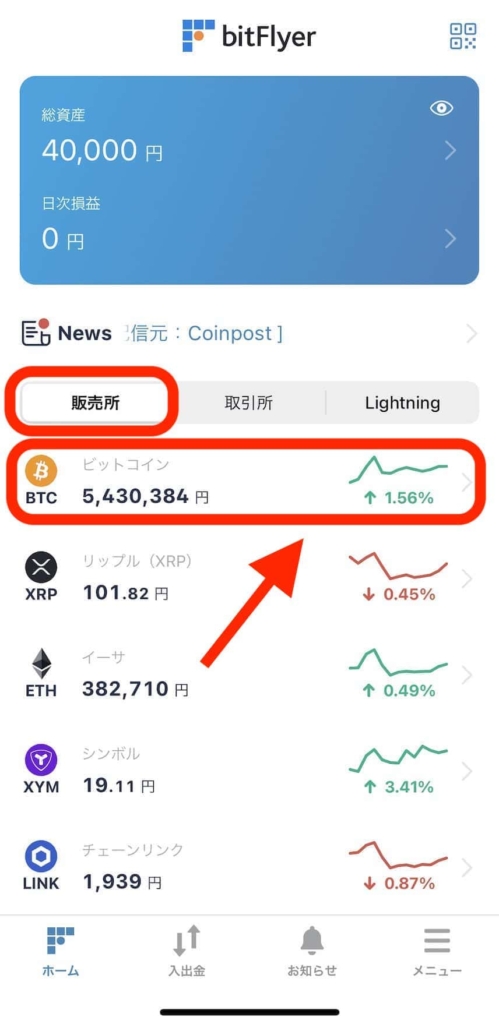
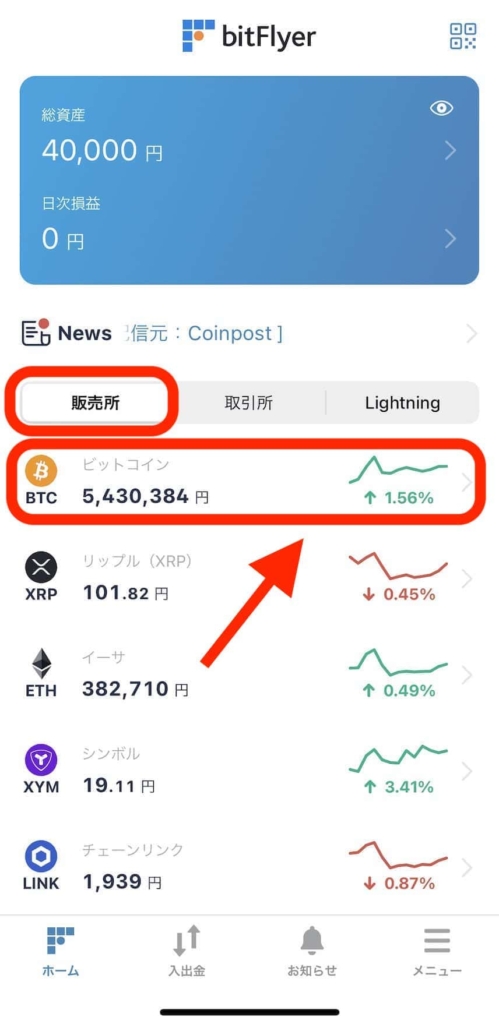
画面左上の「販売所」を選び、下の「ビットコイン」をタップします。
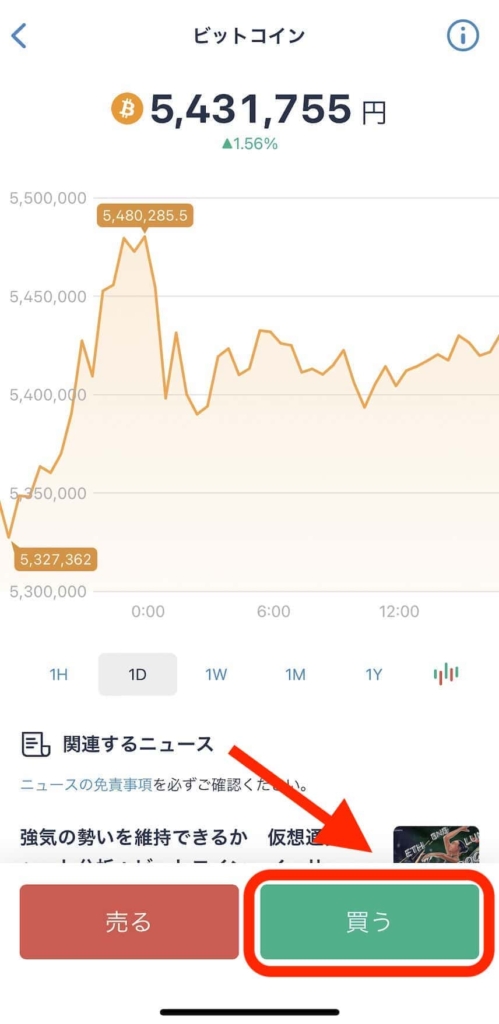
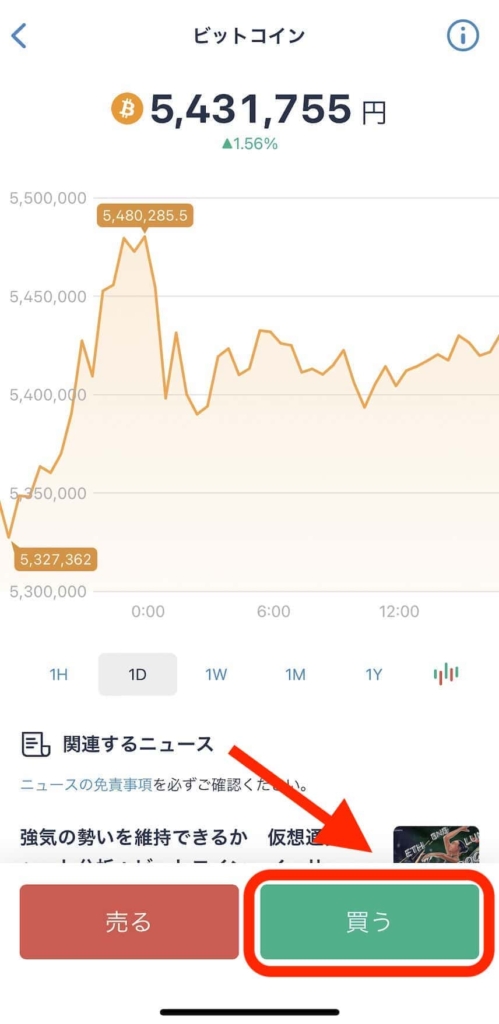
ビットコインの取引画面が表示されるので「買う」をタップ。
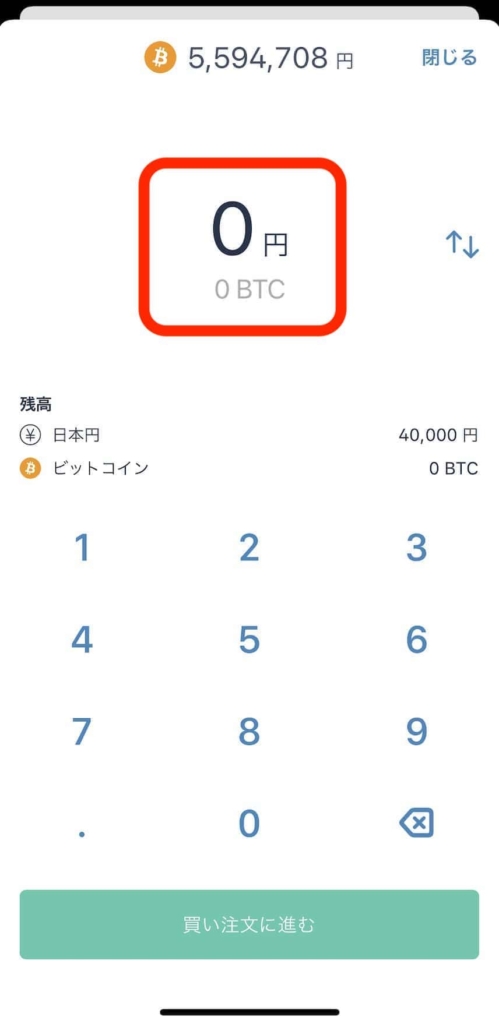
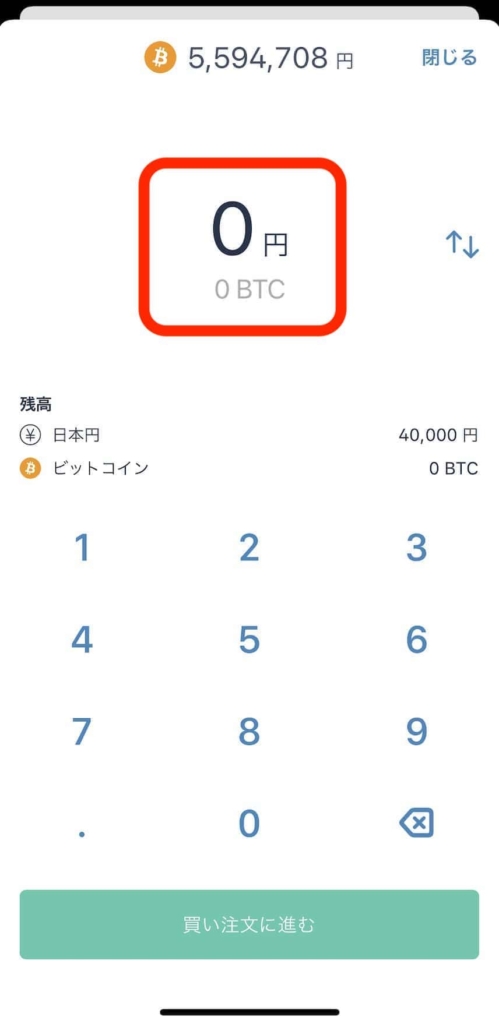
「購入金額」もしくは「ビットコインの数量」が選べますので、値段または数量を入力します。
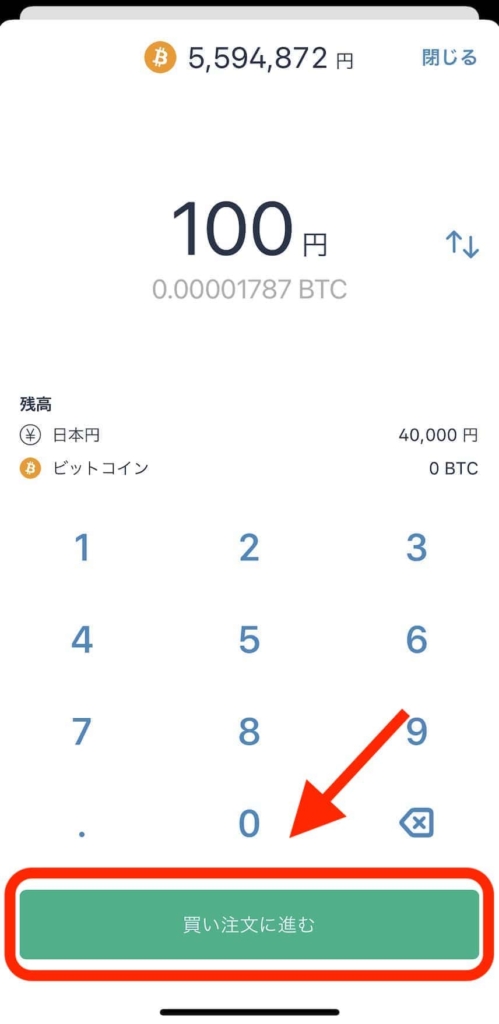
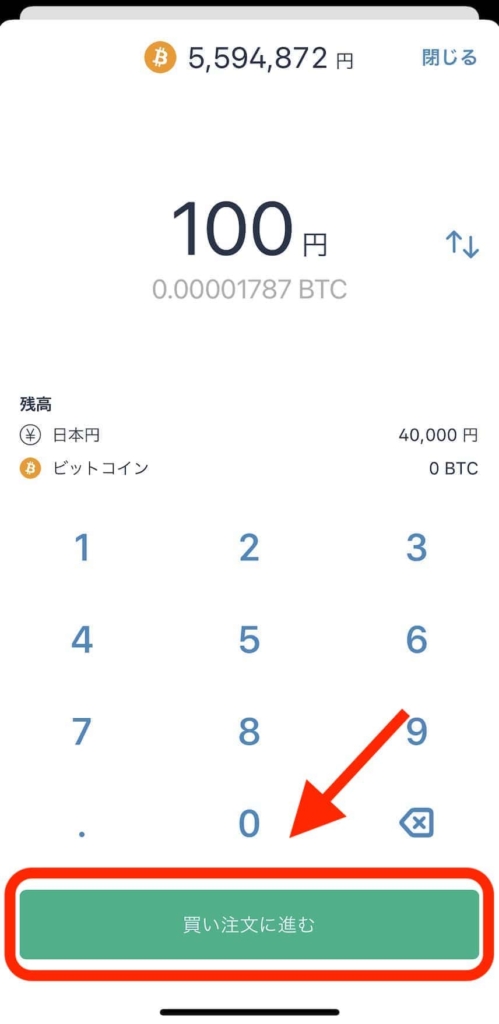
金額を入力したら「買い注文に進む」をタップ。
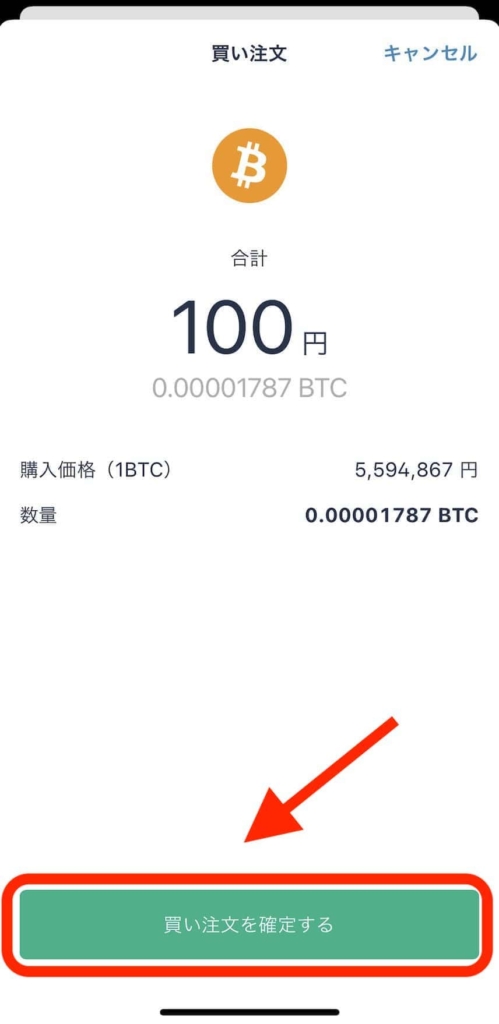
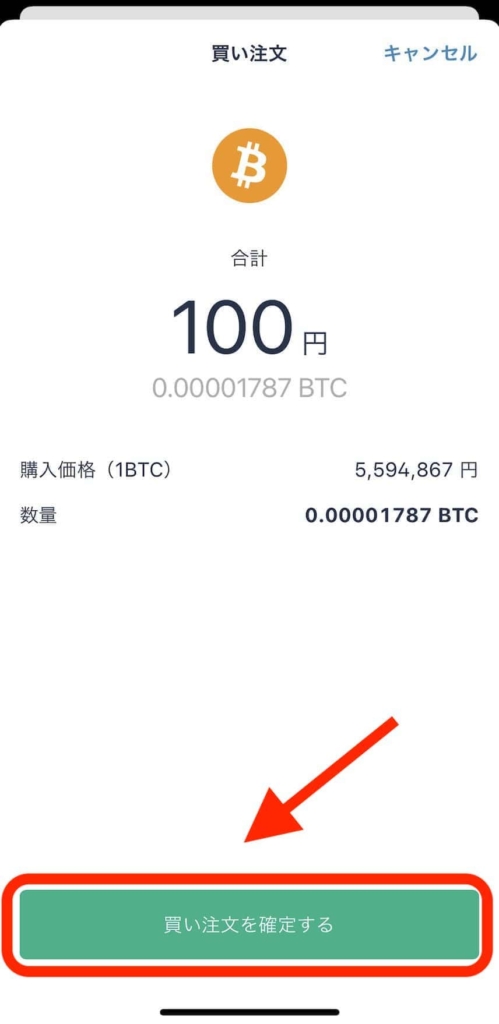
ビットコインの数量と値段が表示されます。
問題がなければ「買い注文を確定する」をタップしましょう。
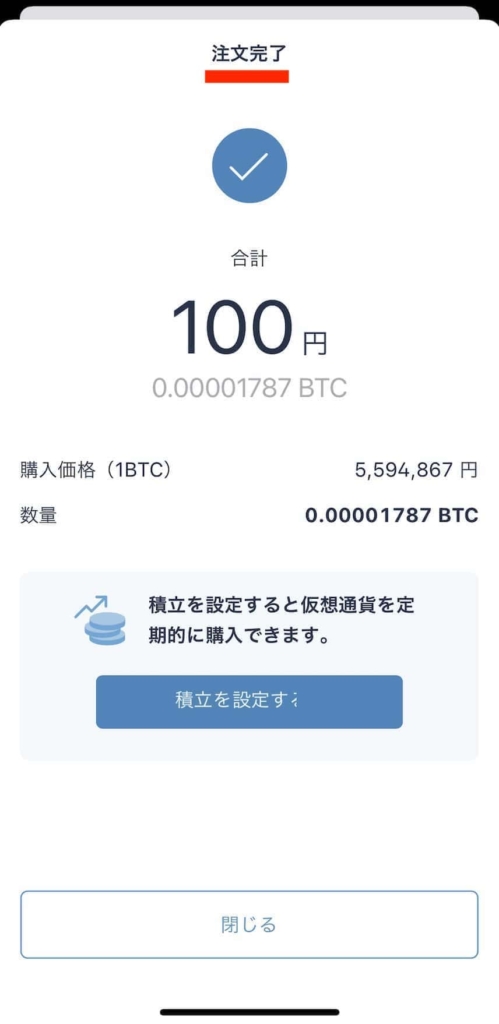
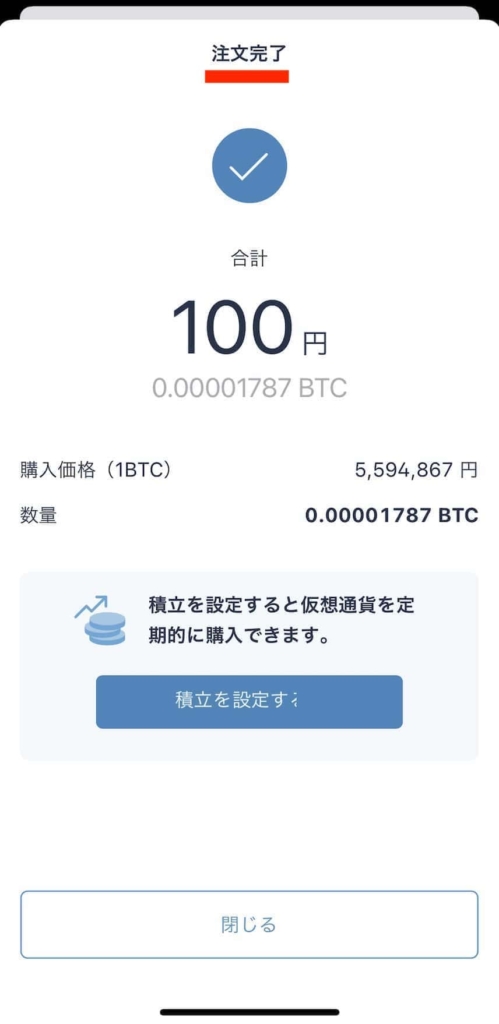
注文完了です。



めちゃくちゃかんたんですよね
続いて、注文した暗号資産の確認です。
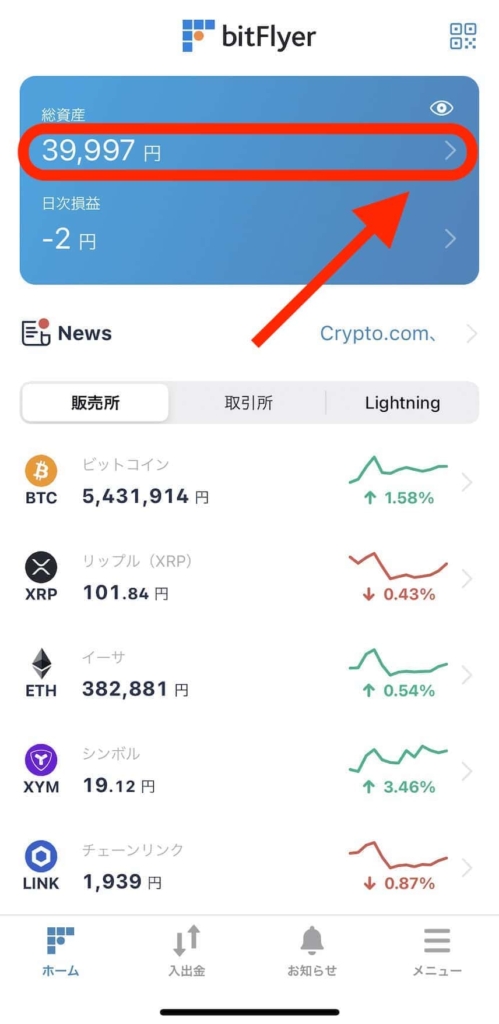
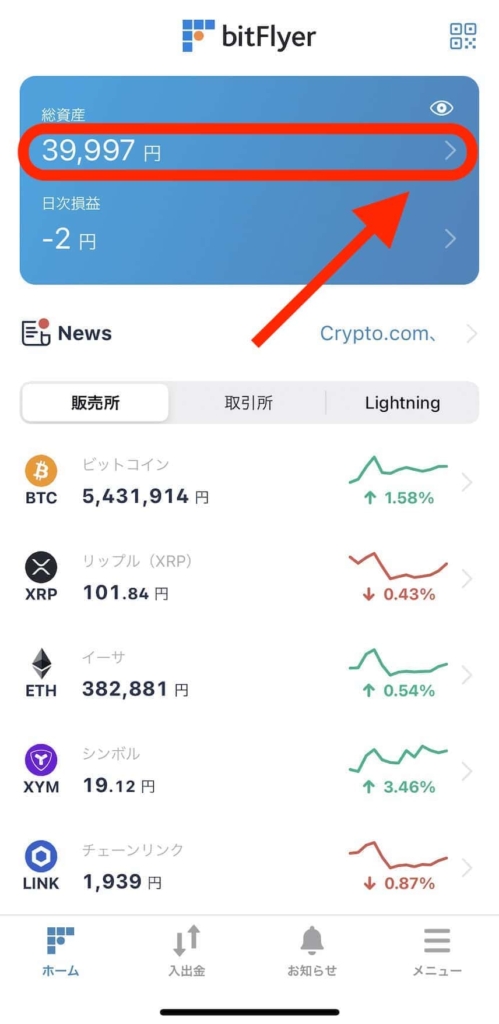
スマホのTOP画面から「総資産」をタップ。
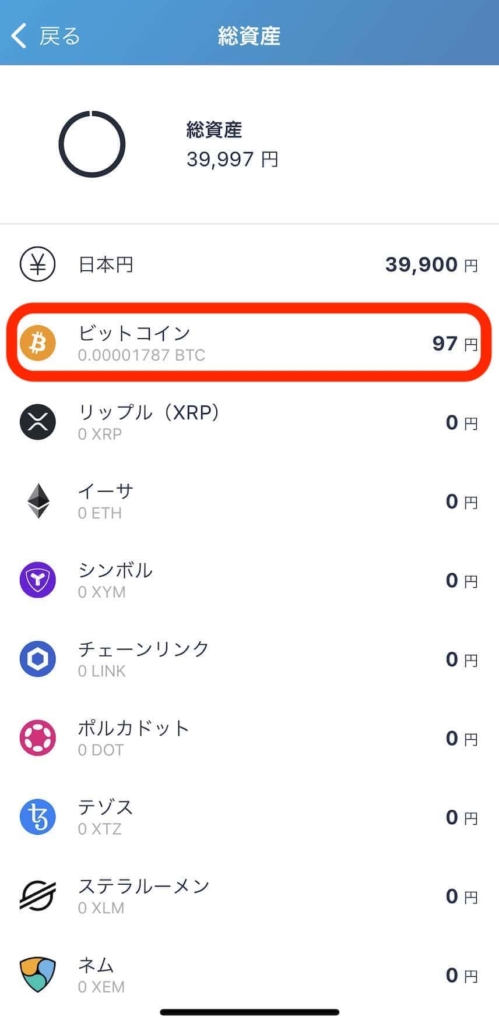
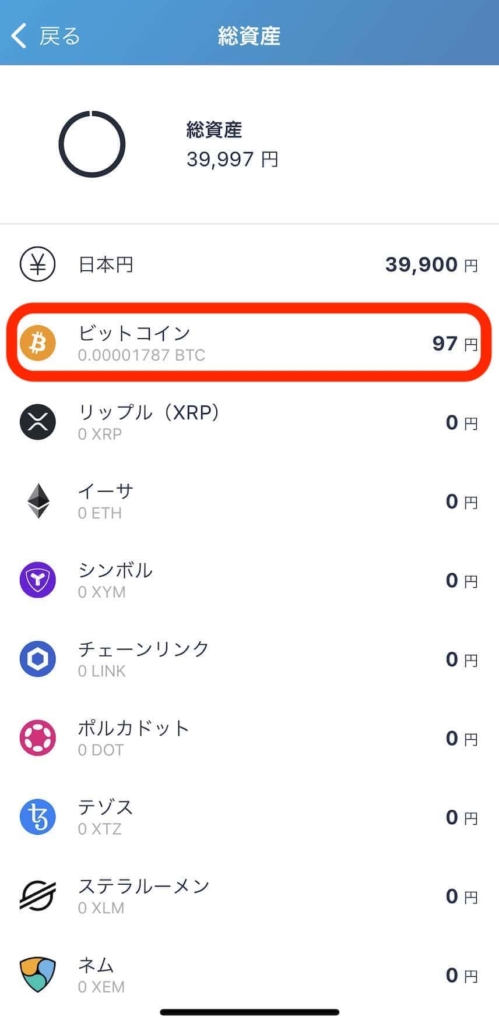
さきほど購入した「ビットコイン」が表示されています。



以上が取引所を使い、スマホでビットコインを購入する方法です。
販売所:bitFlyer(ビットフライヤー)のパソコン(PC)でビットコインの購入する方法・買い方
続いて、パソコンからビットコインを購入する方法です。
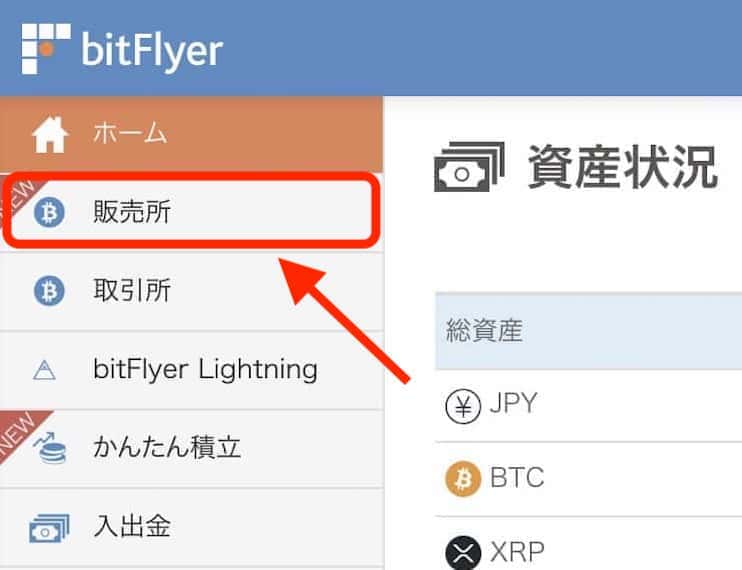
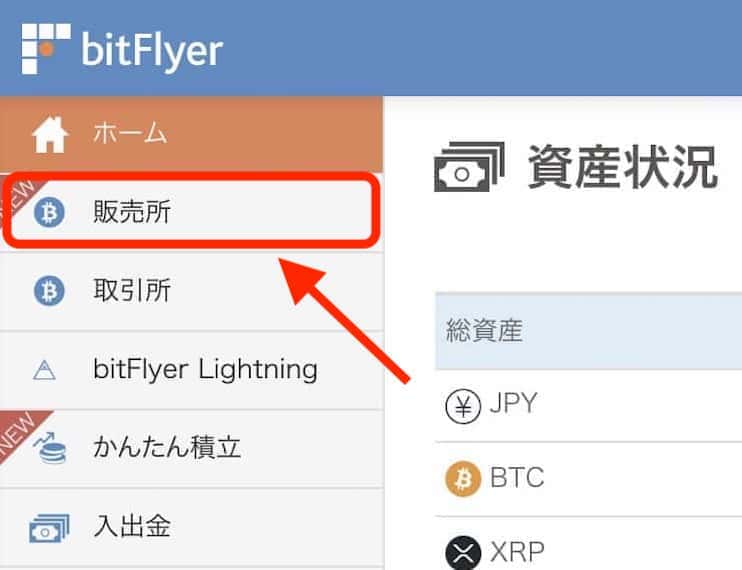
画面左上の「販売所」をクリックします。
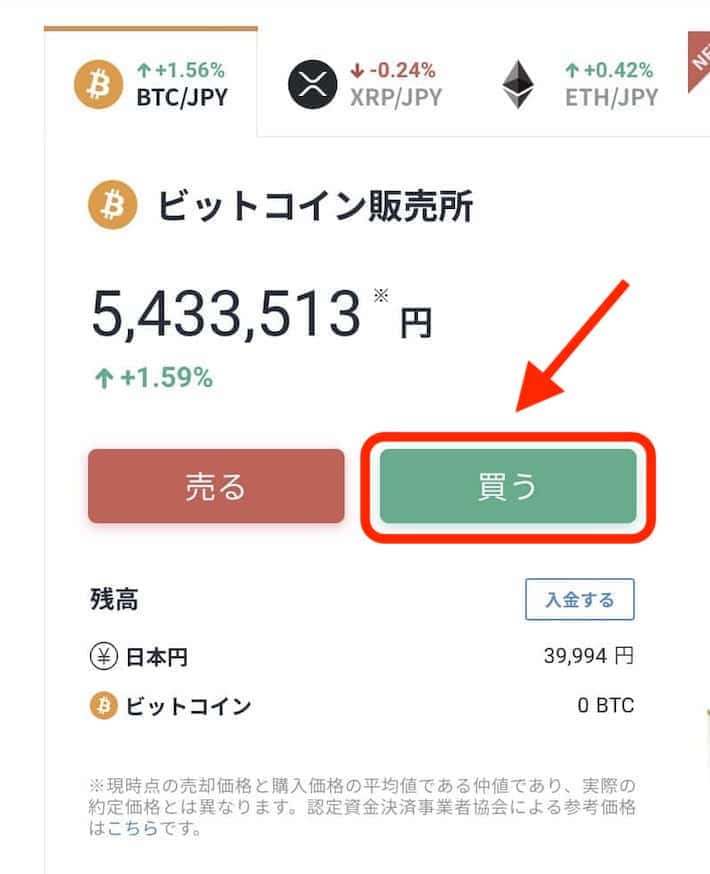
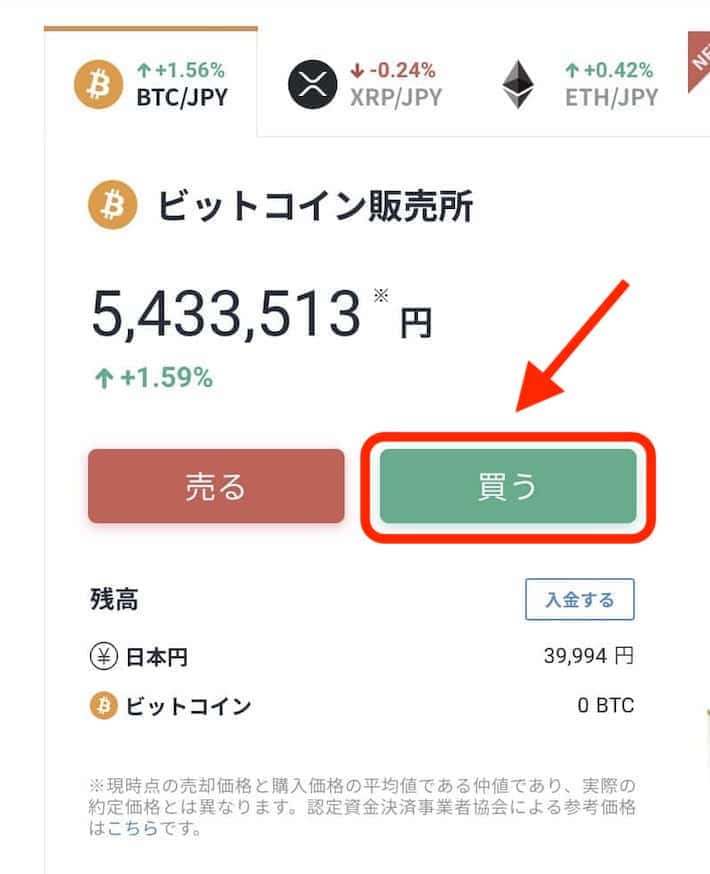
ビットコイン販売所の画面が表示されるので「買う」を選択。
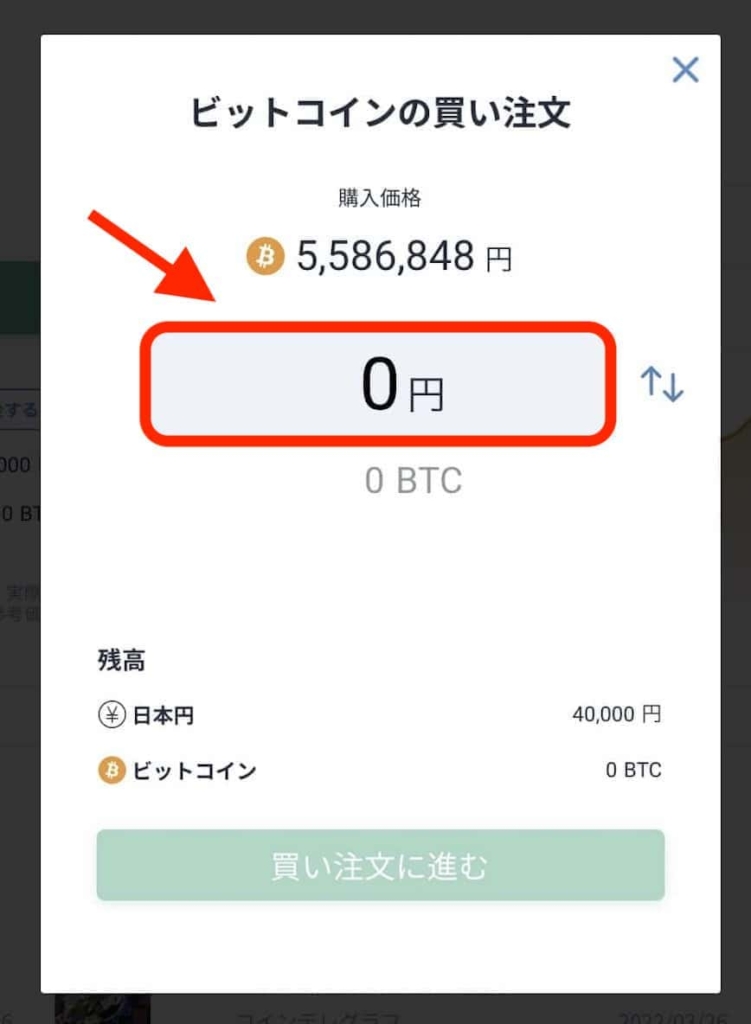
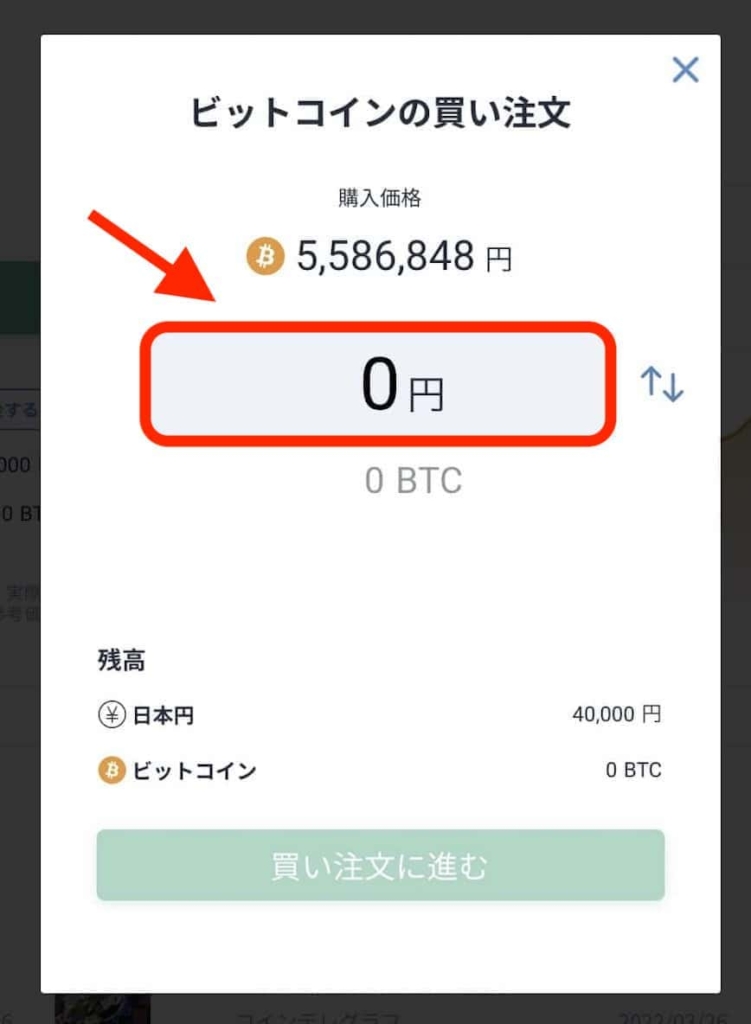
「購入金額」もしくは「ビットコインの数量」が選べますので、値段または数量を入力します。
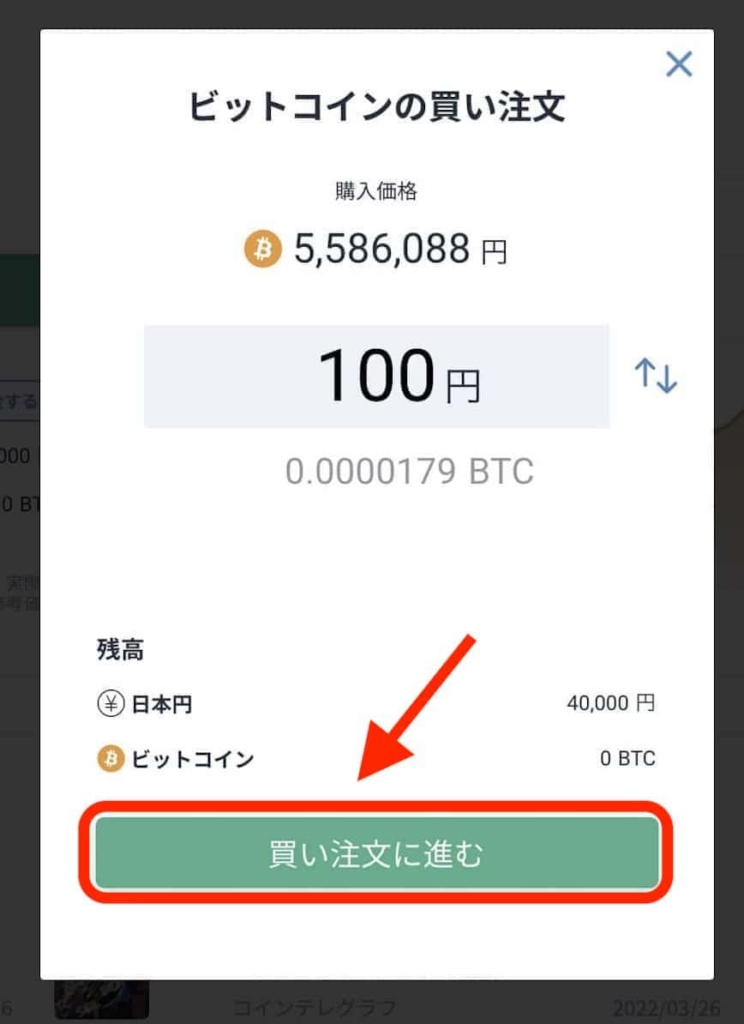
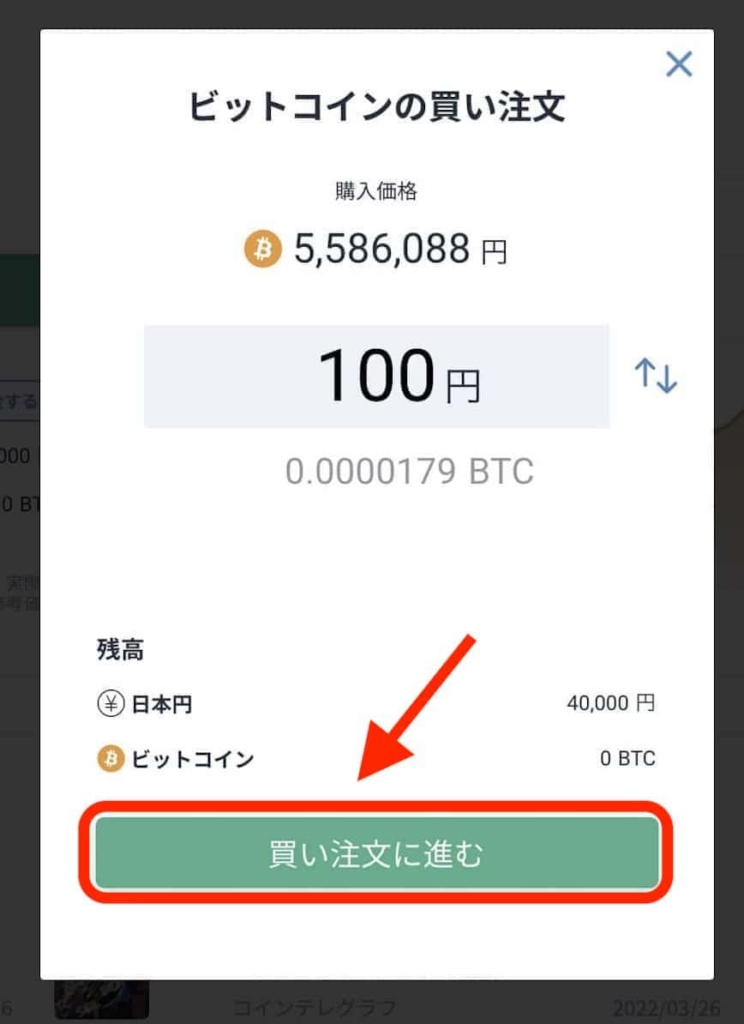
金額を入力したら「買い注文に進む」をタップ。
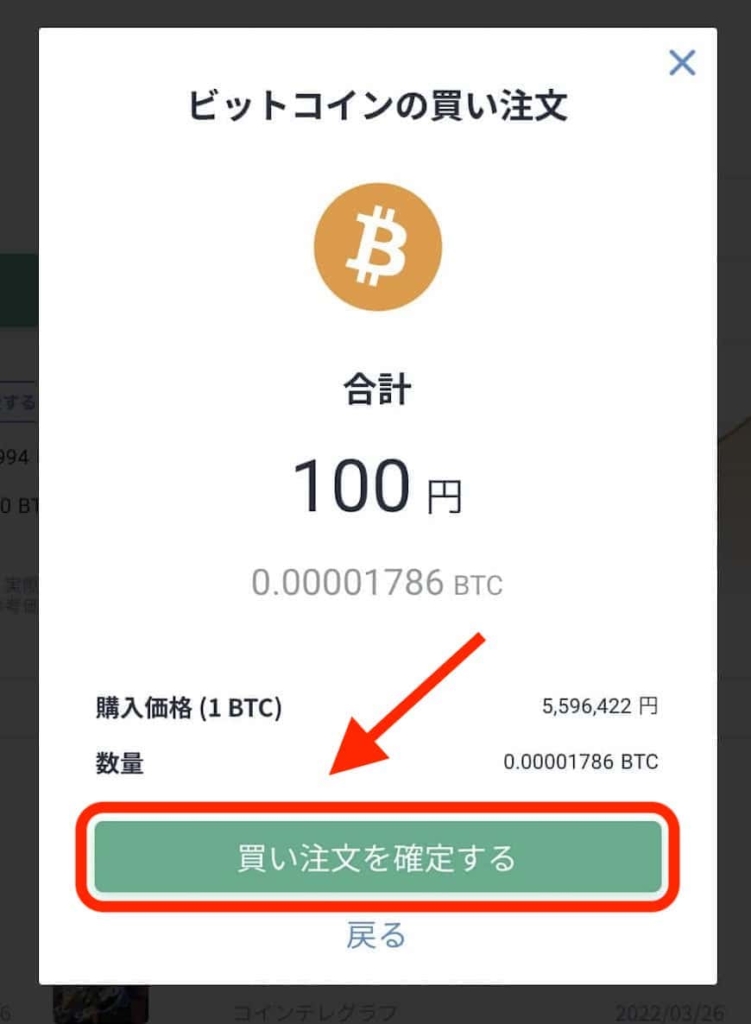
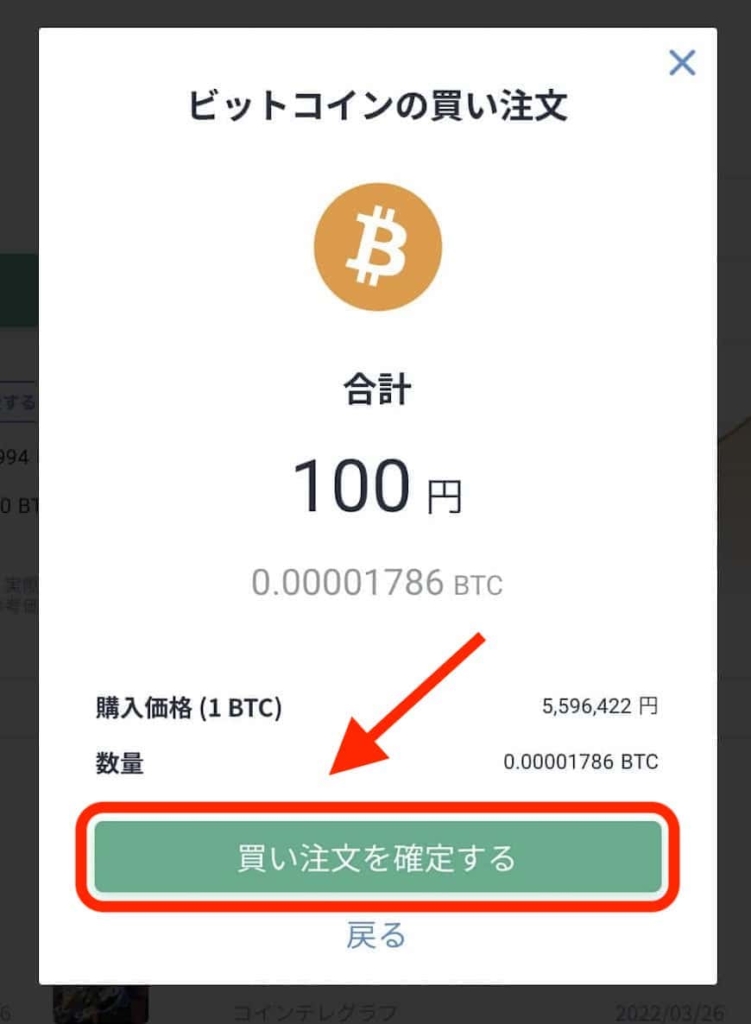
問題がなければ「買い注文を確定する」をタップしましょう。
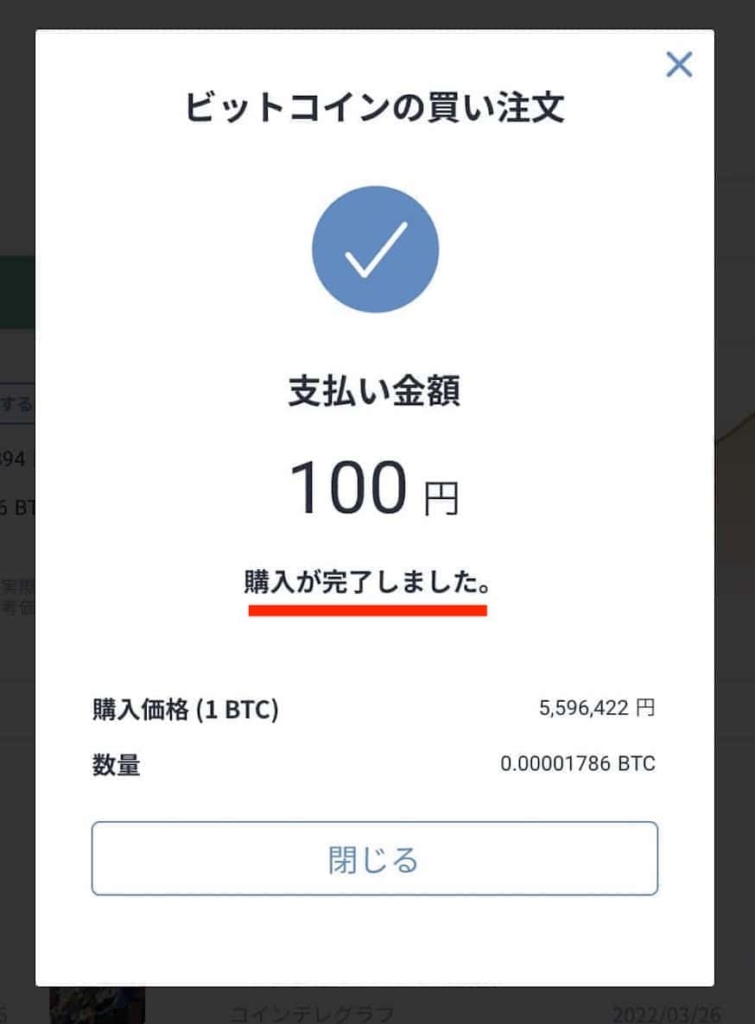
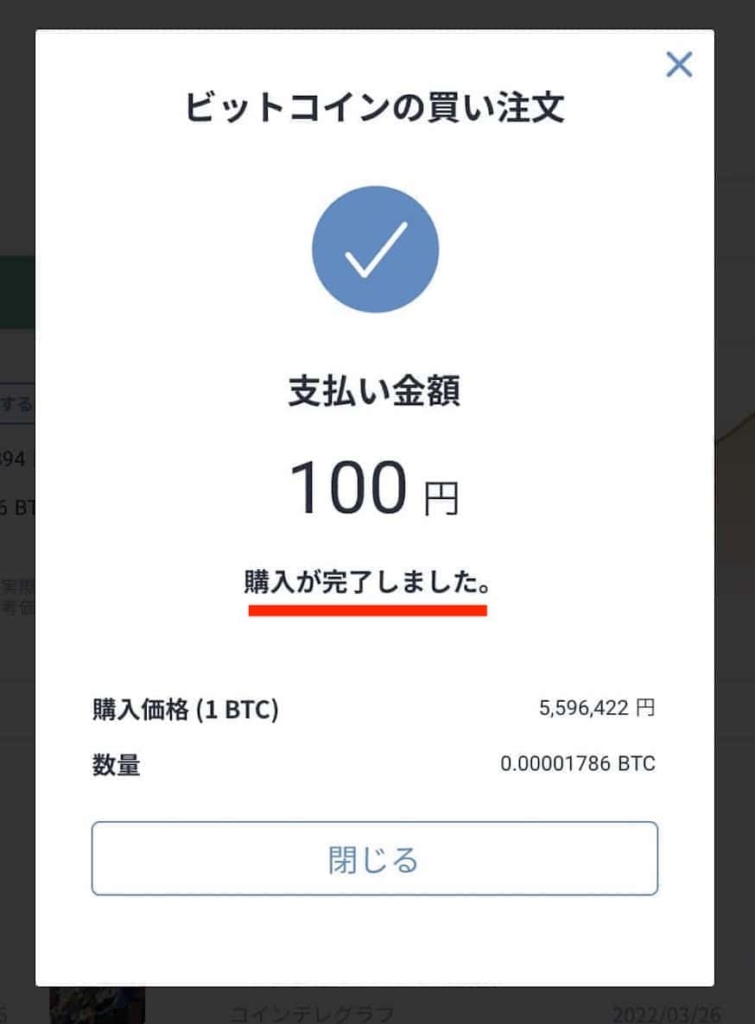
注文完了です。
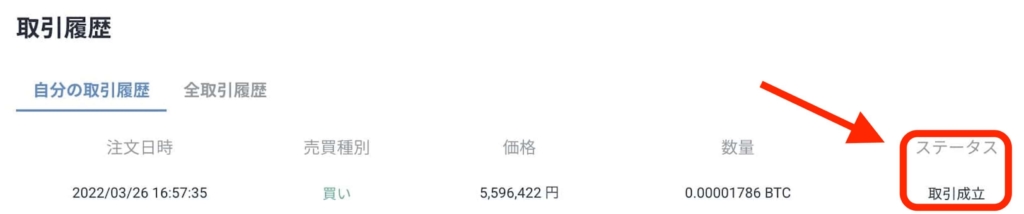
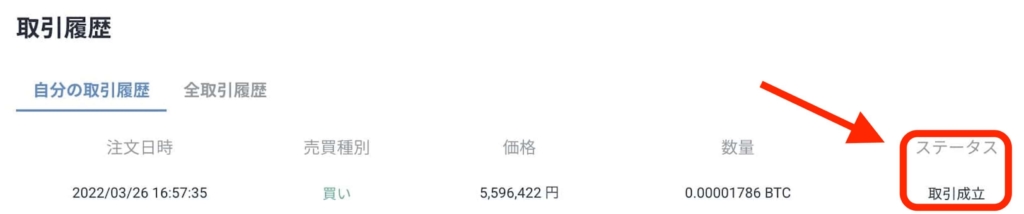
画面下を見ると、「取引履歴」が表示されています。
ステータスを見て「取引完了」を確認してください。



販売所の操作は以上です。お疲れ様でした。
【取引所】bitFlyer(ビットフライヤー)でビットコインを購入する方法・買い方


続いては、「取引所」での操作方法です。
取引所も「スマホアプリ」と「パソコン」のそれぞれの操作方法を画像つきで解説しています。
- 販売所:スマホアプリでビットコインを購入する方法
- 販売所:パソコンでビットコインを購入する方法
取引所:bitFlyer(ビットフライヤー)のスマホアプリでビットコインの購入する方法・買い方
「取引所」での購入方法です。
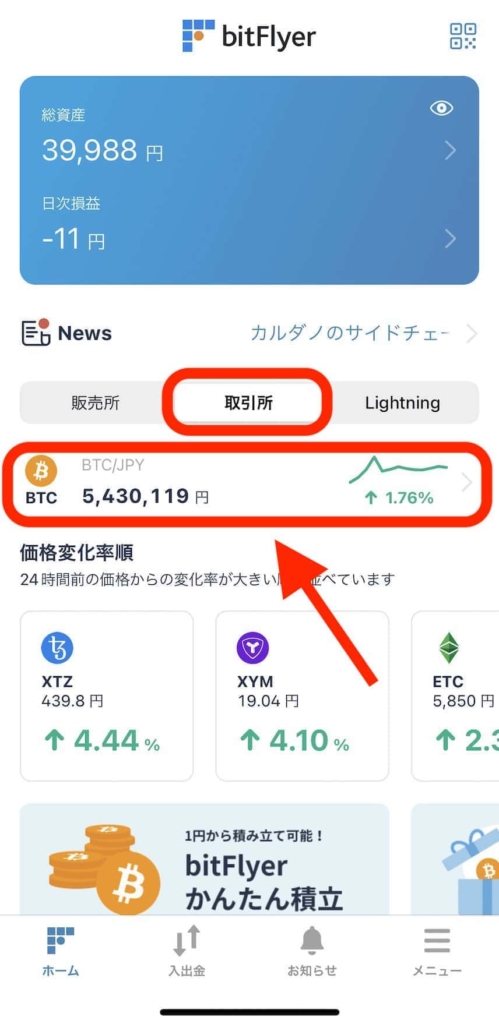
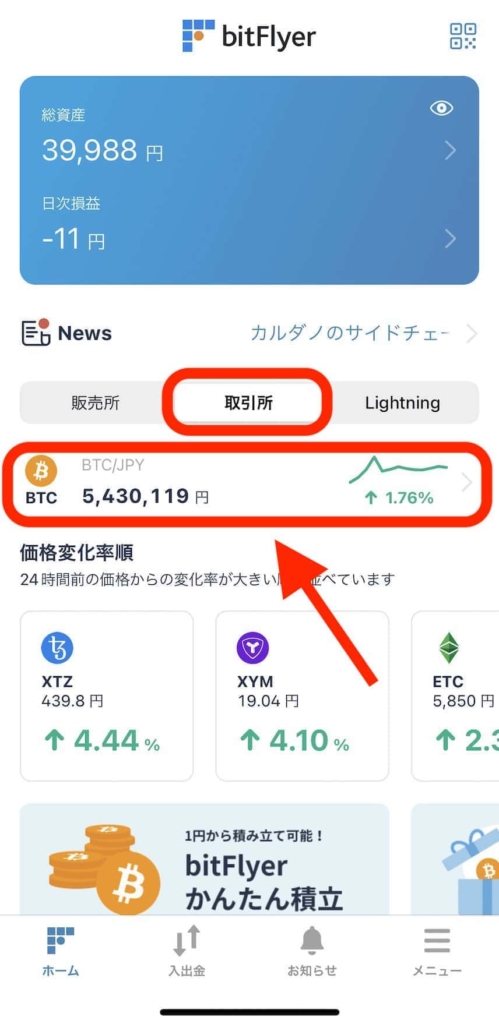
画面中央の「取引所」を選び、下の「ビットコイン」をタップします。
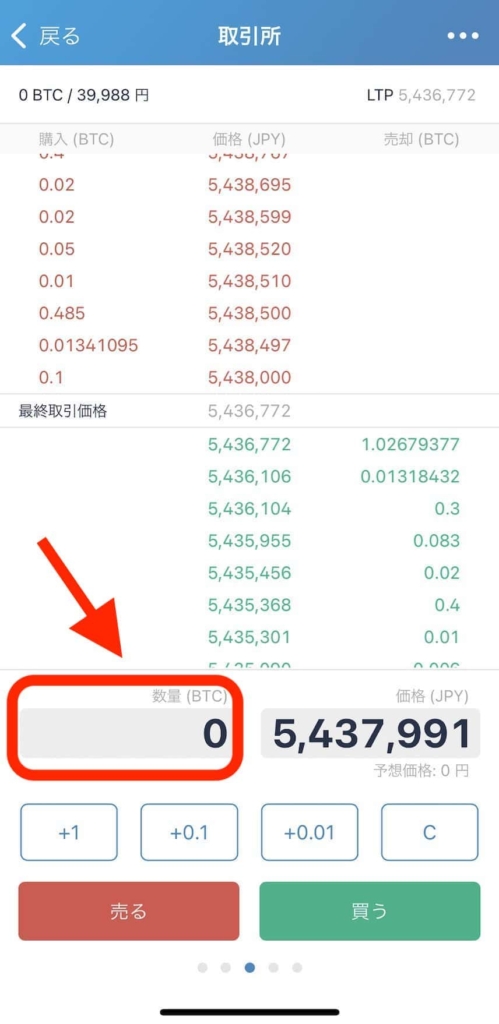
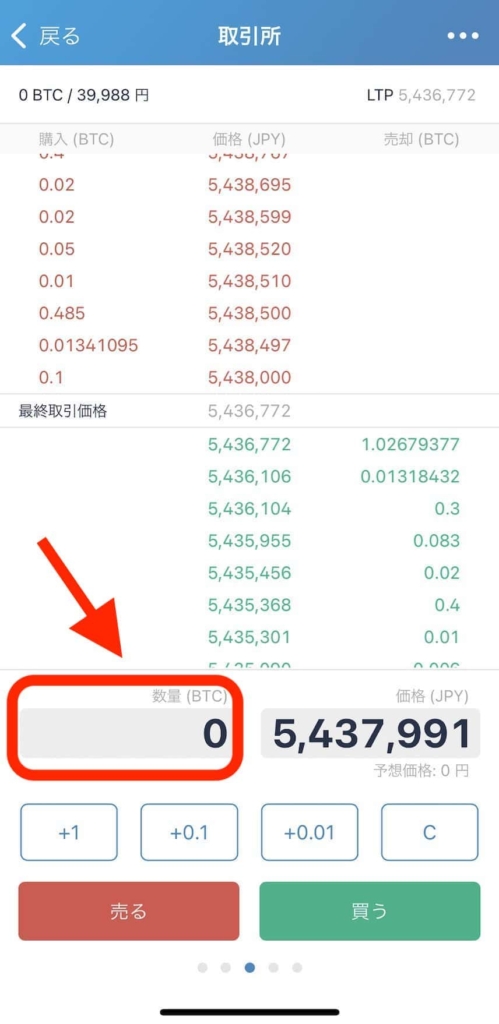
数字が大量に出てくる画面が表示されるので、下の「数量(BTC)」をタップして、購入するBTCの数量を入力しましょう。
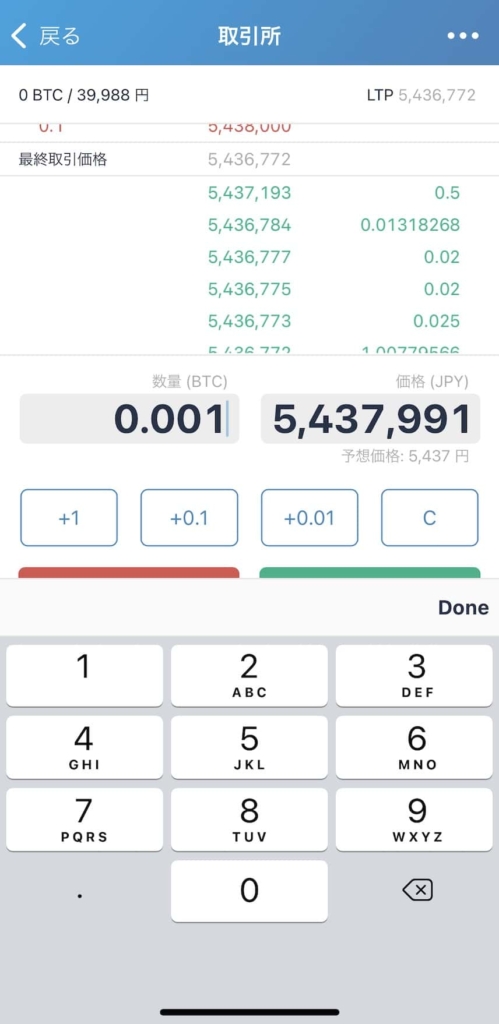
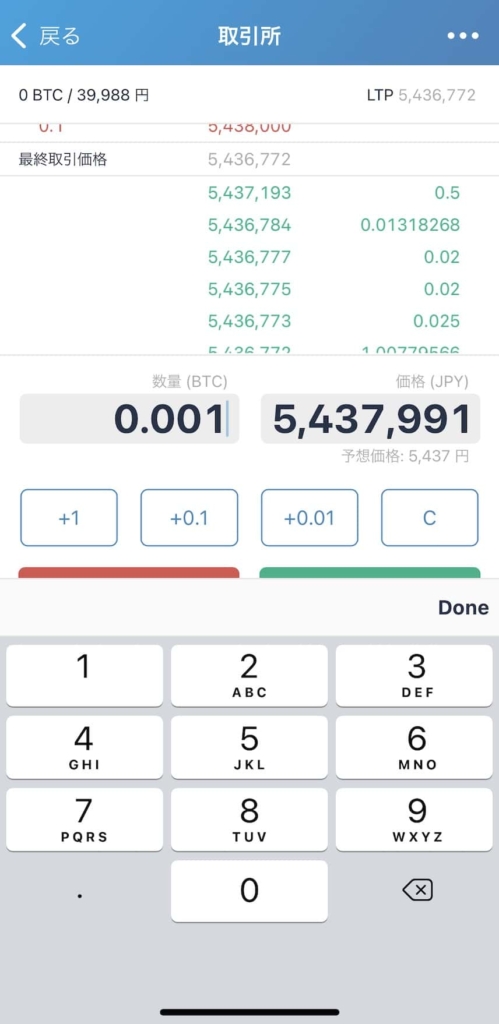
ちなみに0.001以下を設定すると
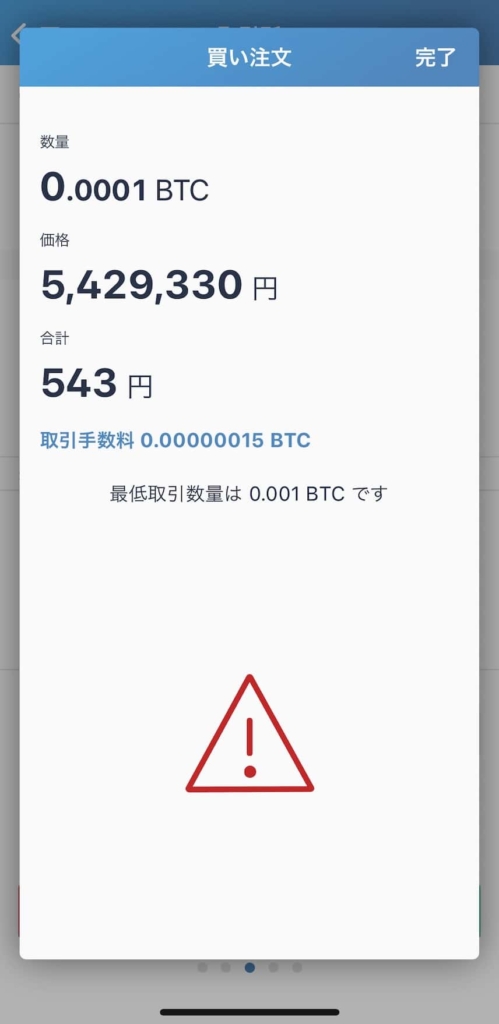
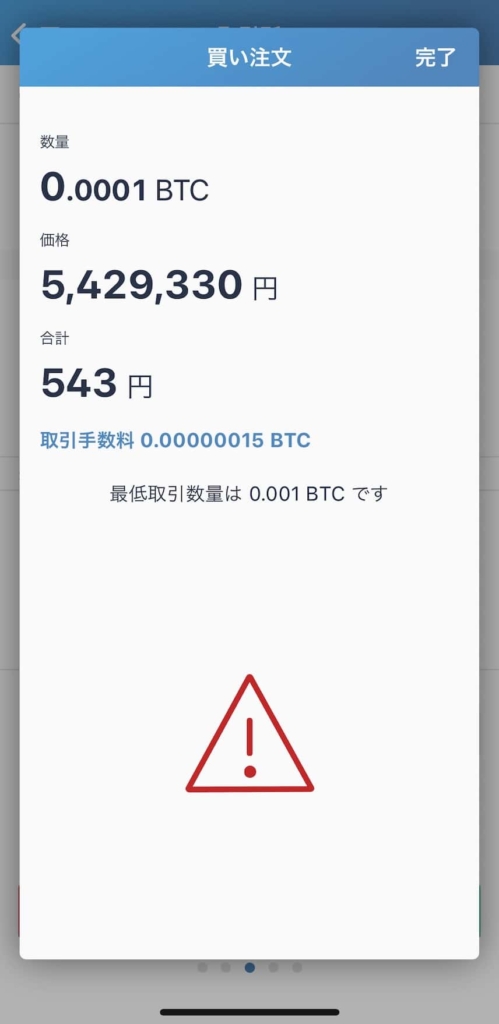
「最低取引量は0.001BTCです」と警告が表示され、購入できません。
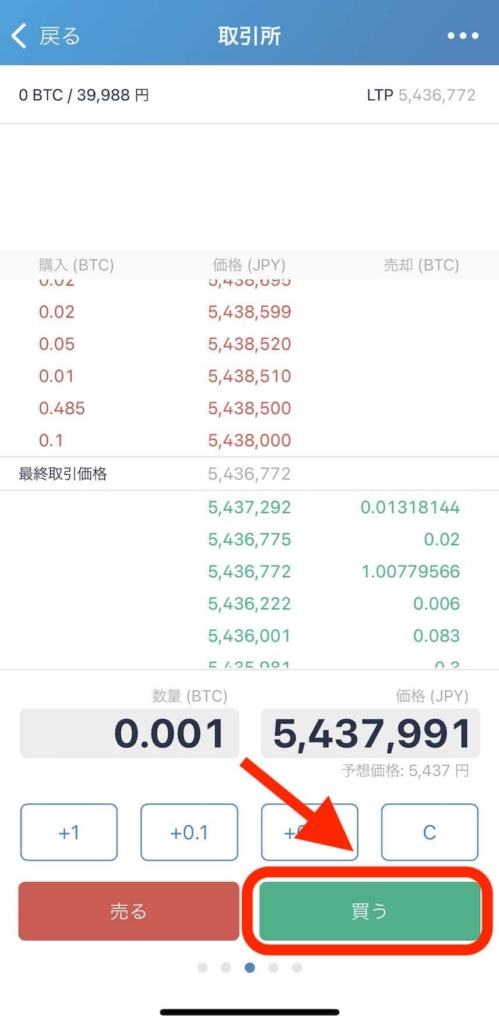
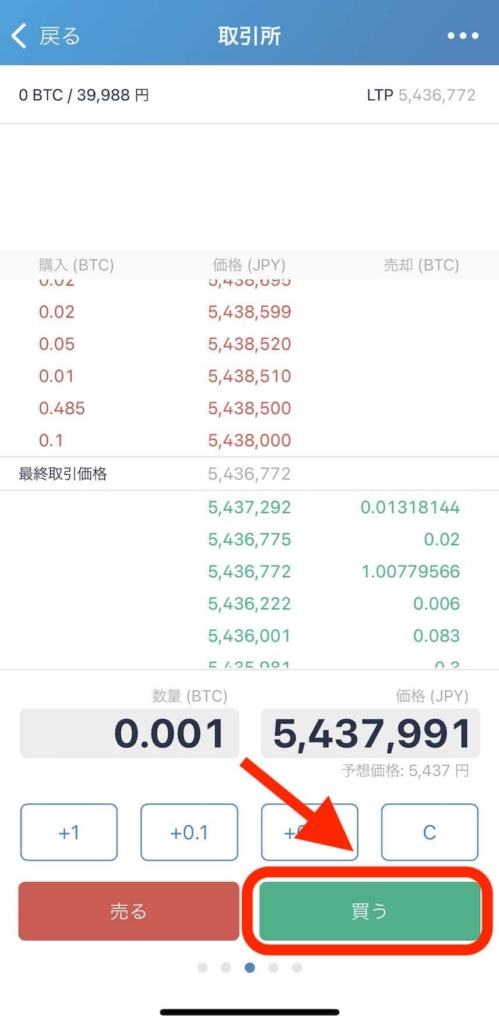
数量を決定したら「買う」をタップ。
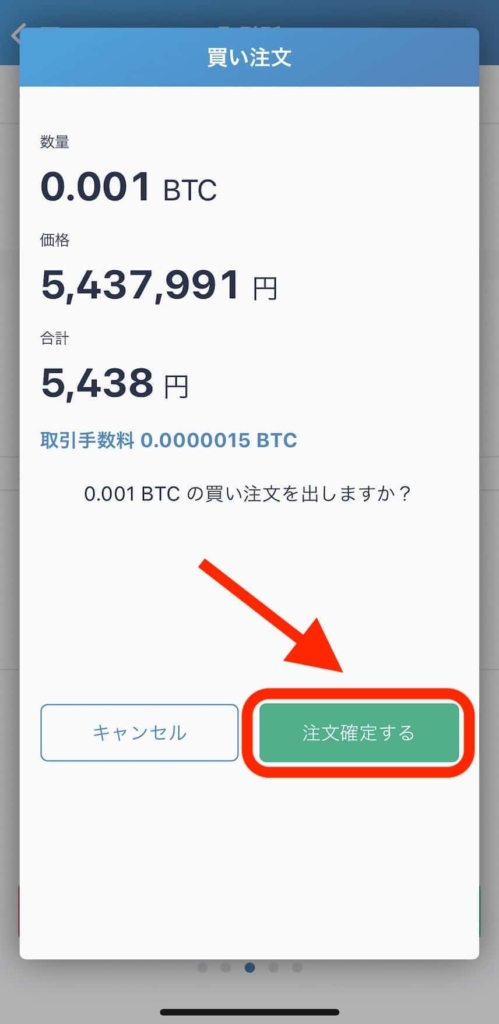
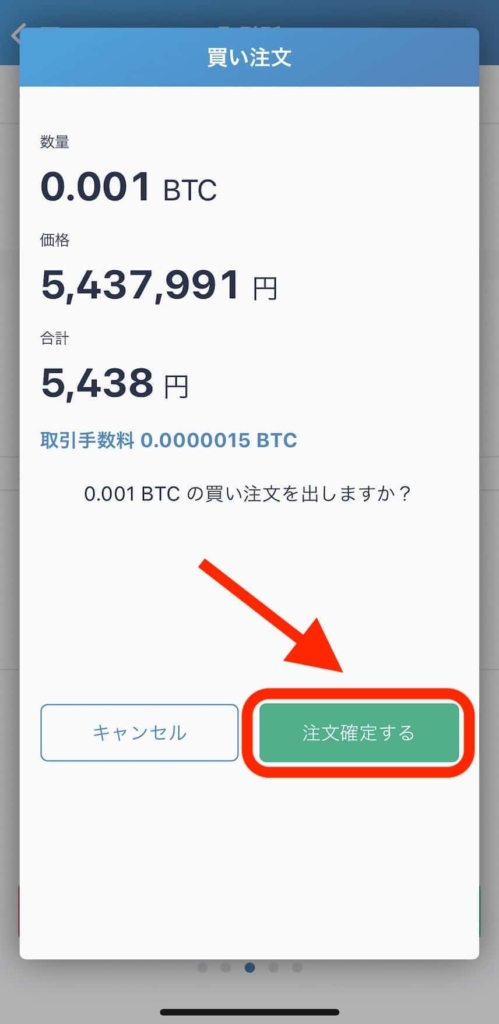
ビットコインの数量と価格が表示されます。
問題がなければ「注文確定する」をタップしましょう。
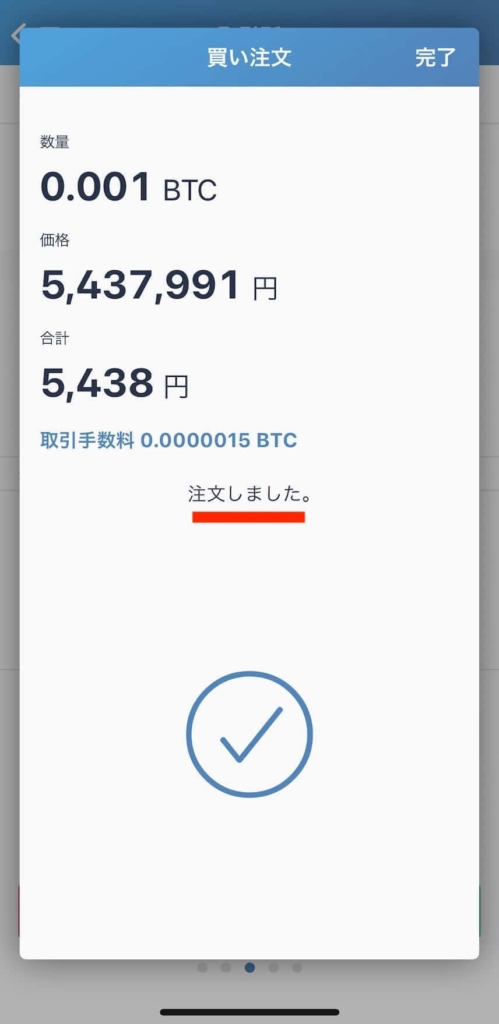
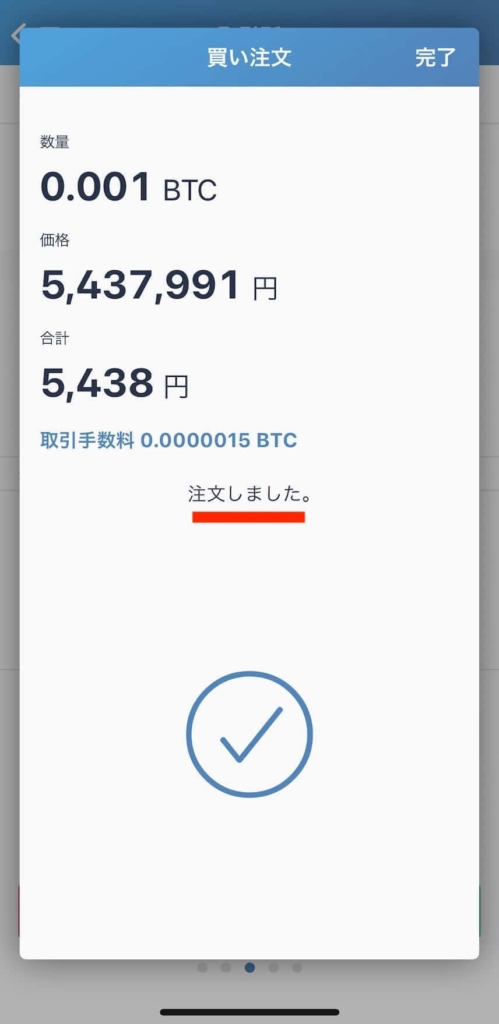
「注文しました。」と表示されれば一旦完了です。
続いて、注文したビットコインが取引成立しているか確認しましょう。
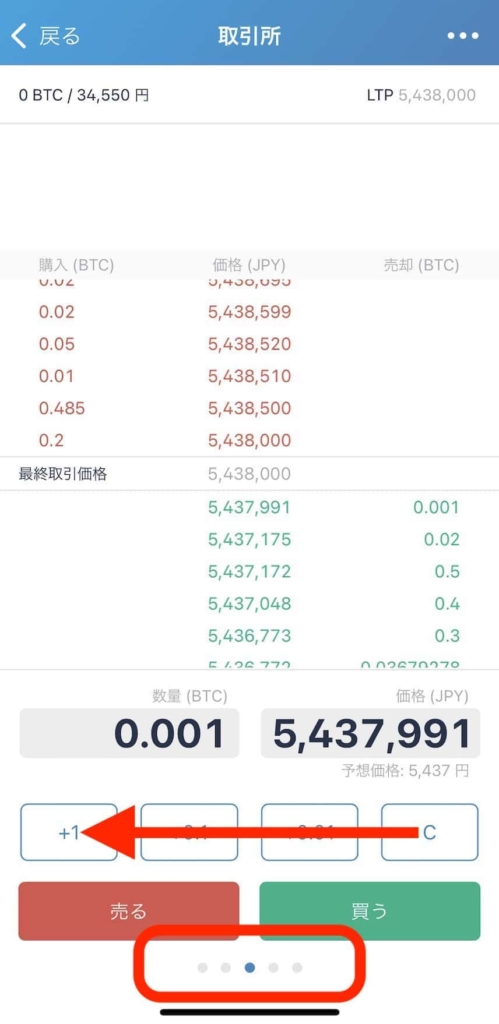
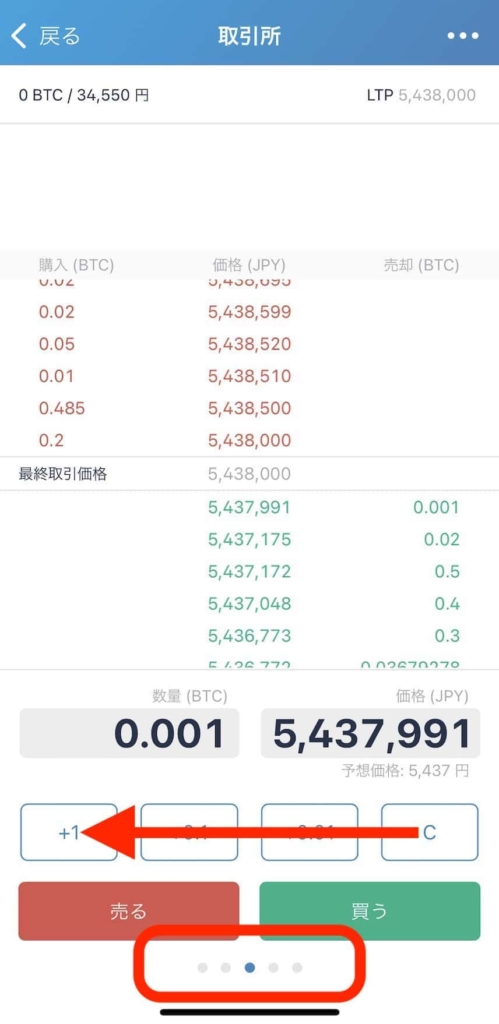
画面の下を見ると、左右にスライドできるようになっています。
「右から左にスライド」してみましょう。
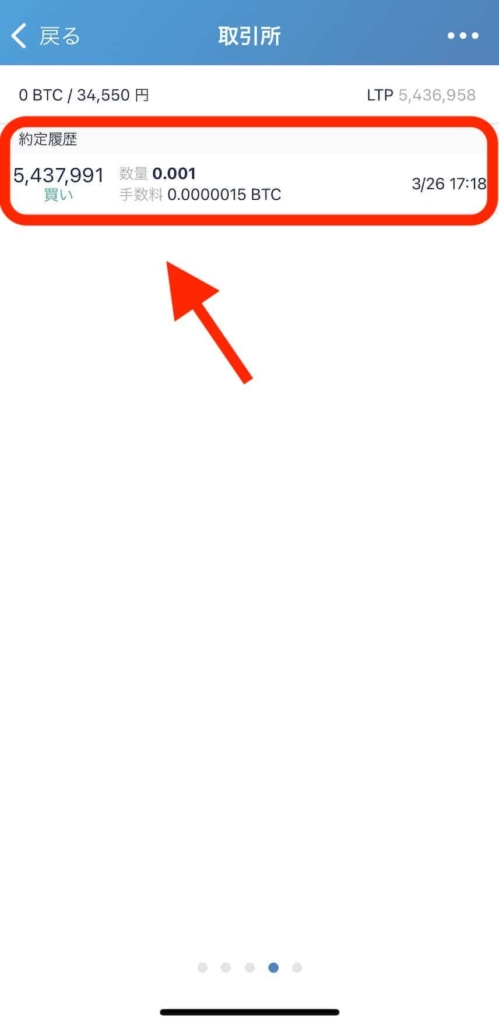
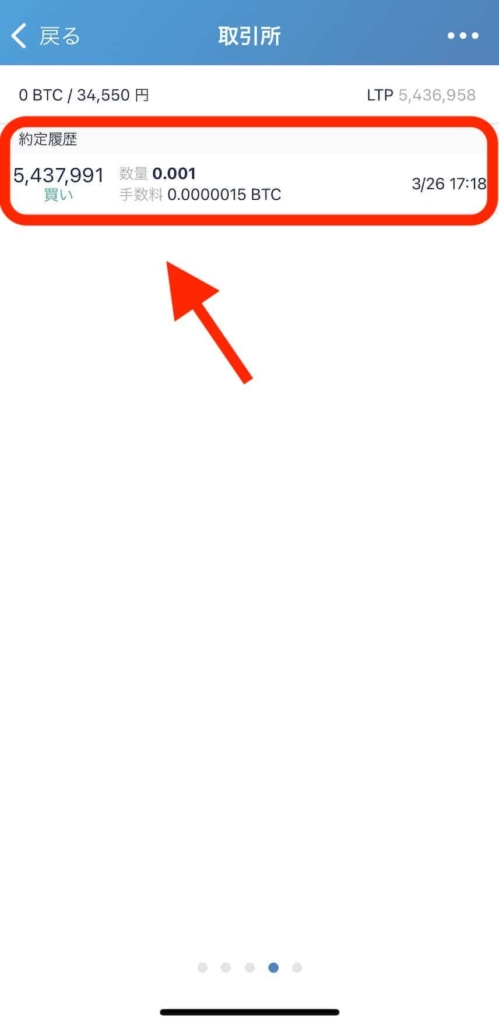
「約定履歴」の画面が表示され、写真のように表示されていると「取引完了」となります。
以上で「取引所」での操作は完了です。



取引所で一度購入すると、すぐに操作に慣れますのでぜひやってみてください!
取引所:bitFlyer(ビットフライヤー)のパソコン(PC)でビットコインの購入する方法・買い方
取引所を使い、パソコン画面でビットコインを購入する方法です。
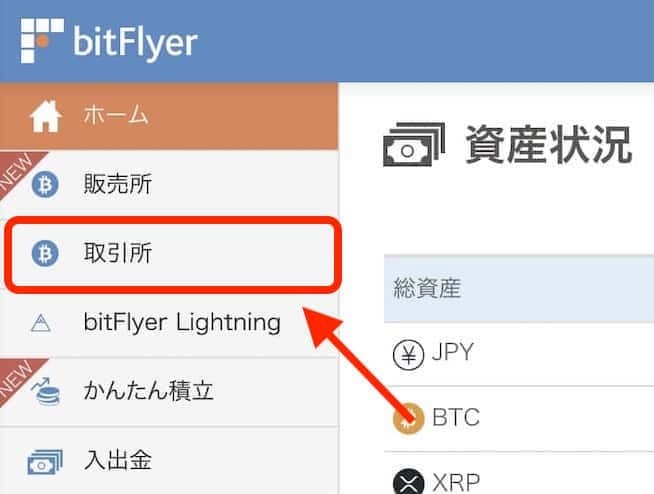
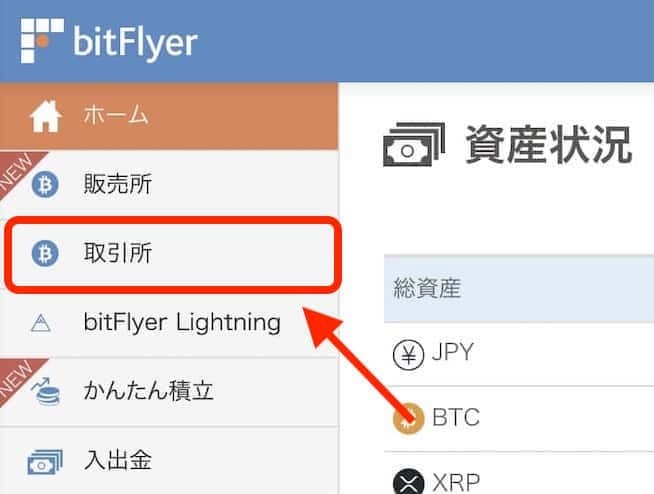
画面左上のメニューの中から「取引所」をクリックします。
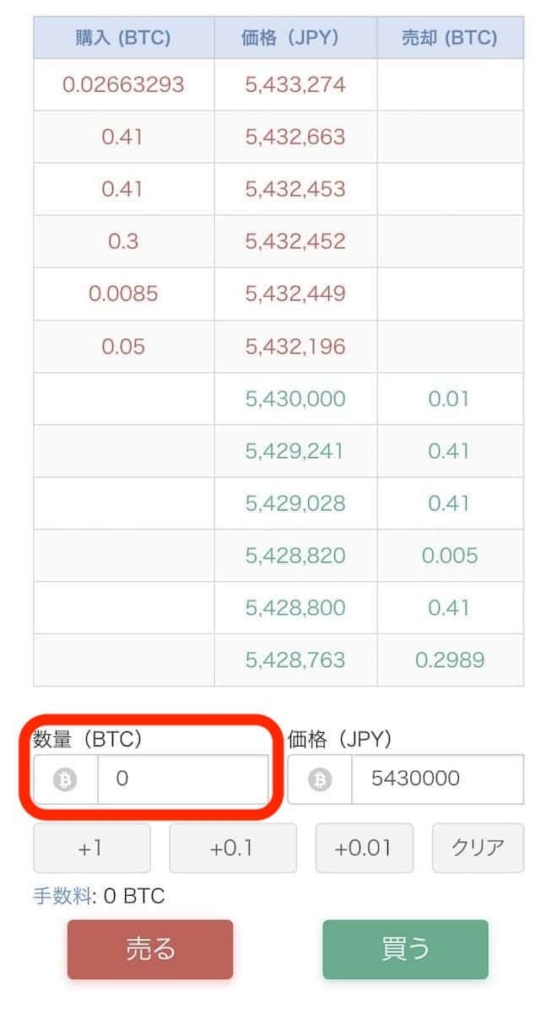
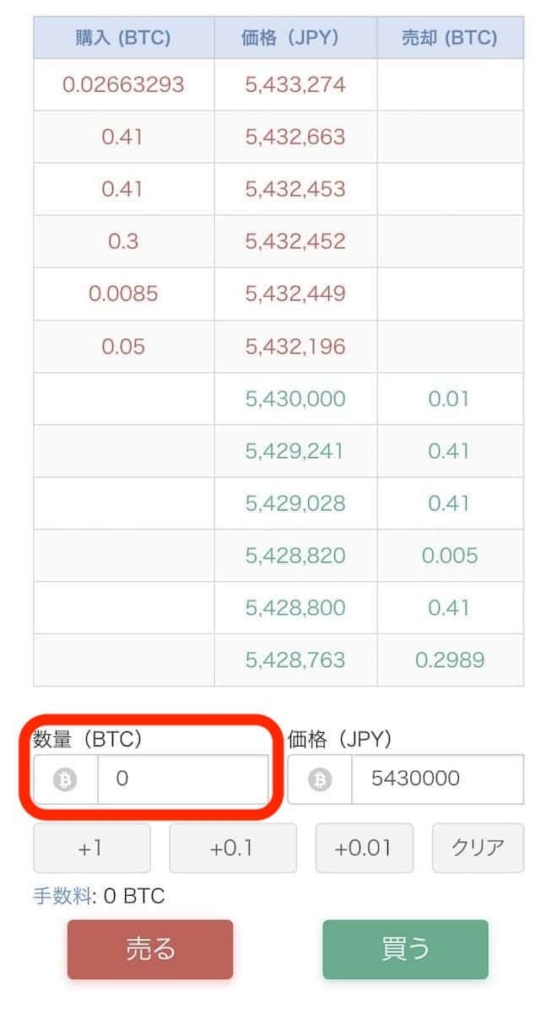
数字が大量に出てくる画面が表示されるので、下の「数量(BTC)」をクリックして、購入するBTCの数量を入力しましょう。
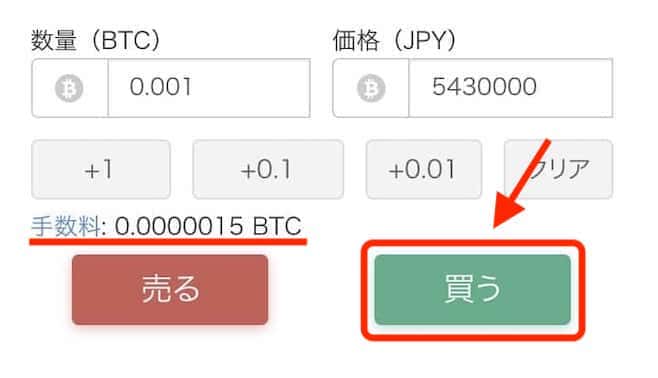
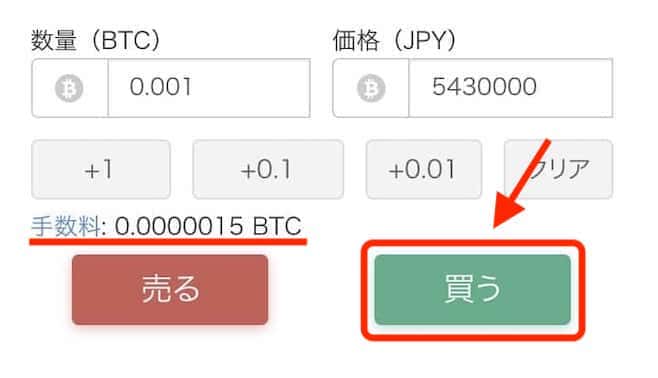
数量を入力したら「買う」をクリックしましょう。
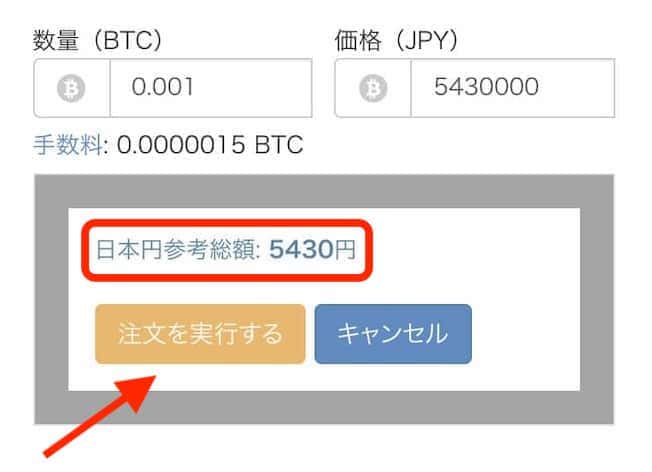
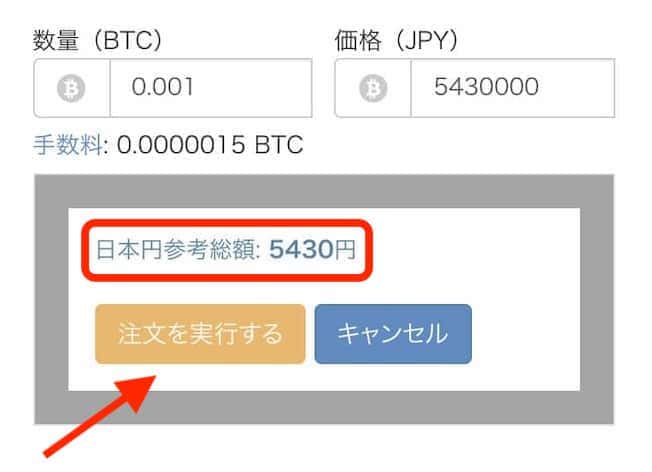
日本円の参考価格が表示されますので、確認し「注文を実行する」をクリック。
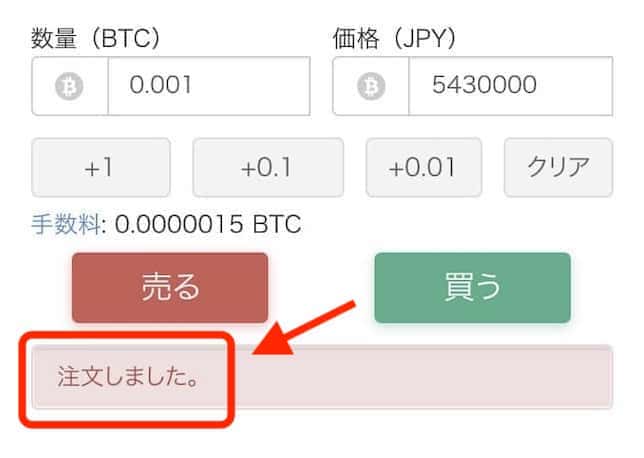
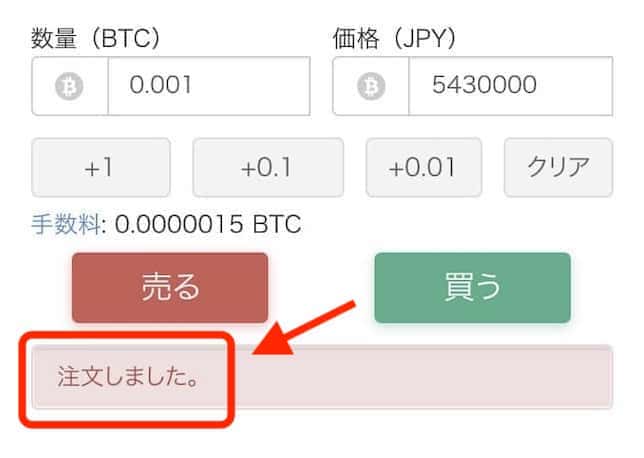
「注文しました」と表示されれば一旦完了です。
続いて、注文したビットコインが取引成立しているか確認しましょう。


下にある「注文履歴」のステータスが「完了」になっていると取引成立です。



スマホ同様、取引所で一度購入したり売却したりすると、すぐに操作に慣れますのでぜひやってみてください!
bitFlyer(ビットフライヤー)でビットコインの取引を始めてみよう


今回はビットフライヤーでビットコインの購入方法・買い方を紹介しました。
「販売所」や「取引所」の2種類の取引方法に、「スマホ」と「パソコン」両方解説しているので、わからなくなったら何度も見返してみてください。
ビットフライヤーはスマホアプリもパソコンも、非常に使いやすい取引業者です。



ぜひ一度取引をしてみて、感覚を掴んでみてください。
【オススメ】ビットコインの積立方法はこちら














